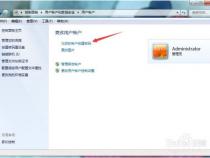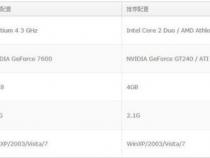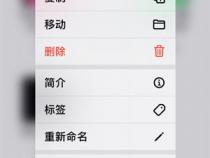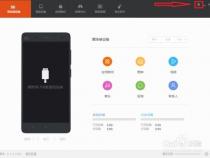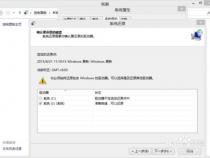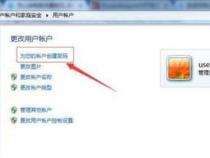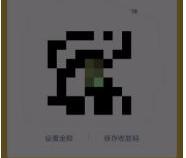windows密码设置在哪里
发布时间:2025-06-17 11:33:55 发布人:远客网络
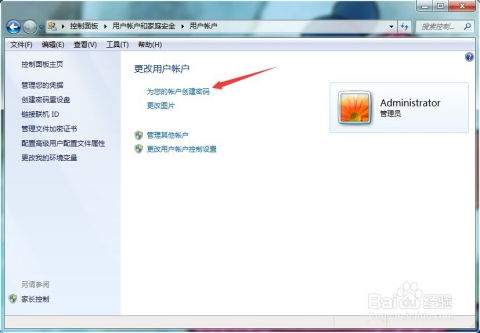
一、windows密码设置在哪里
1、在电脑桌面或开始菜单中找到“控制面板选项”,进行点击。
2、然后在控制面板界面,点击“添加或删除用户账户”选项。
3、然后在出来的窗口中,选择目标用户账户,如图所示。
4、在出现的界面中,如果之前没设置密码,则点击“创建密码”选项。
5、然后设置好密码,点击“创建密码”按钮。
6、如果之前已设置好密码,则点击“更改密码”按钮。
7、然后在出现的界面中,设置新的密码,点击“更改密码”按钮确定。这样即可修改电脑锁屏密码。
二、台式电脑如何设置开机密码
1、台式机设置开机密码的步骤如下,以Windows系统为例:
2、打开控制面板:点击电脑桌面左下角的“开始”菜单,选择“控制面板”进入。
3、进入用户账户:在控制面板中,找到并点击“用户账户”选项。
4、创建密码:在用户账户页面中,点击“为您的账户创建密码”或类似选项。
5、输入密码:在弹出的窗口中,输入您想要设置的密码,并在确认密码框中再次输入以确认。
6、设置密码提示(可选):如果希望设置密码提示信息,以便在忘记密码时能够找回,可以在相应位置填写。
7、完成设置:输入完所有信息后,点击“创建密码”或“确定”按钮,完成密码设置。
8、方法二:通过Windows设置应用设置
9、打开Windows设置:使用快捷键“Win+ I”打开Windows设置应用程序。
10、进入账户设置:在设置应用程序页面中,选择“账户”选项。
11、选择登录选项:在账户页面中,选择“登录选项”。
12、添加密码:在登录选项页面中,找到“密码”部分,点击“添加”按钮。
13、输入密码信息:在弹出的窗口中,按照提示输入您的密码信息,包括密码、确认密码以及密码提示(如果需要)。
14、完成设置:输入完所有信息后,点击“下一步”或“完成”按钮,完成密码设置。
15、通过以上任一方法,您都可以成功为台式机设置开机密码,以增强计算机的安全性。请注意,密码应设置为复杂且易于记忆的组合,以避免被轻易破解。
三、win10系统如何设置开机密码
1、如果您的本机帐户没有使用密码,但希望电脑要有密码才能登入您的账户,您可以参考以下方法新增本机帐户的密码。
2、在Windows搜索栏输入[账户]①,然后点选[打开]②。
3、点选[登录选项]③,然后点选[密码]④并点击[添加]⑤。
4、输入您想要设置的密码及密码提示⑥,然后点选[下一页]⑦
5、点选[完成]⑧。密码已建立完成,下次登入时请使用密码登录。
6、点选[完成]⑧。密码已建立完成,下次登入时请使用密码登录。